Q-info 第197号 2024年5月発行 【IT雑情報】
PDFの回転
ここ最近、書類の電子化で今まで紙で受け取っていた書類もPDFで送ったり受け取ったりすることが増えてきているのではないかと思います。
ただ、PDFの向きがたま~に横向きや逆さまになっていることがありませんか?
私はAdobeのAcrobat Readerを使用しているのですがそれを修正しようとすると、何かと有料プラン限定の機能だったりして、ふと気づくと必死に首を傾けて見ている自分がいたりします。
そんなお悩みを持つ方にPDFの向きを回転させ、保存する方法をご紹介致します。
(1) Acrobat Readerを立ち上げて最新のバージョンを使ってらっしゃる方は右下の回転マーク(画像①)、
旧バージョンを使ってらっしゃる方は左上の表示(V)を選択し「表示を回転」 を選択してください。(画像②)
→これでPDFの向きの調整は完了です。
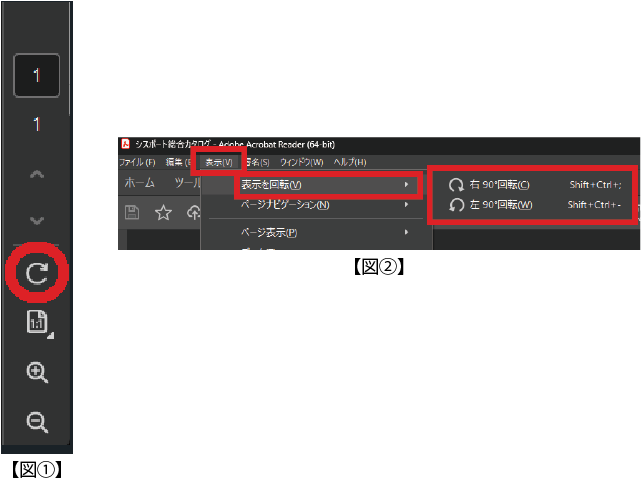
ただこの状態だと一時的に回転させているだけなので保存ができません。
続いて保存の方法をご案内致します。
(Windows10以降に標準搭載されている機能を使用します。)
方法と言ってもただ「印刷」をするだけ。
(2) 通常通り印刷のボタンを押し、プリンターの一覧の中から『Microsoft Print to PDF』を選択していただくと(画像③)調整した向きを向いているPDFが新しく作作成されます。
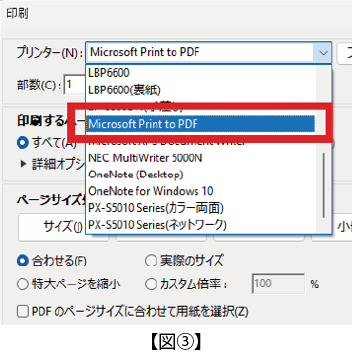
これで首を痛めることなくPDFの確認ができるようになります。
ぜひご活用ください!
